Spośród wielu komponentów sprzętowych, które tworzą nasze komputery, dyski twarde (lub dyski SSD) są jednym z najważniejszych. W końcu przechowują wszystkie nasze poufne pliki, cenne dane osobowe i oczywiście nawet system operacyjny.
Jednak, podobnie jak wszystko, co elektroniczne, dyski twarde mają ograniczoną żywotność, a ich działanie zaczyna z czasem ulegać degradacji i ostatecznie przestają działać. A kiedy tak się dzieje, utrata danych może (i często się zdarza) podążać. Niezwykle ważne jest więc regularne monitorowanie stanu dysku twardego komputera, aby można było podjąć niezbędne kroki (takie jak tworzenie kopii zapasowych danych), jeśli dysk twardy zaczyna być problematyczny. Ale jak to zrobić?
Nie stanowi problemu, ponieważ dokładnie o to chodzi w tym artykule. Czytaj dalej i dowiedz się, jak sprawdzić stan dysku twardego w systemie Windows.
Różne sposoby sprawdzania stanu dysku twardego
1. Używając wbudowanego narzędzia CHKDSK systemu Windows
Prawdopodobnie najłatwiejszą i najwygodniejszą metodą oceny stanu twardego dysku komputera jest CHKDSK. Skrót od Check Disk, CHKDSK jest wbudowanym narzędziem systemu Windows, które może skanować dysk twardy (partycje) w poszukiwaniu błędów logicznych, problemów systemu plików oraz uszkodzonych sektorów. Co więcej, może również naprawić błędy systemu plików i spróbować odzyskać uszkodzone sektory. CHKDSK można uruchomić zarówno za pomocą wiersza polecenia, jak i za pomocą Eksploratora Windows. Oto jak:
Przez wiersz polecenia
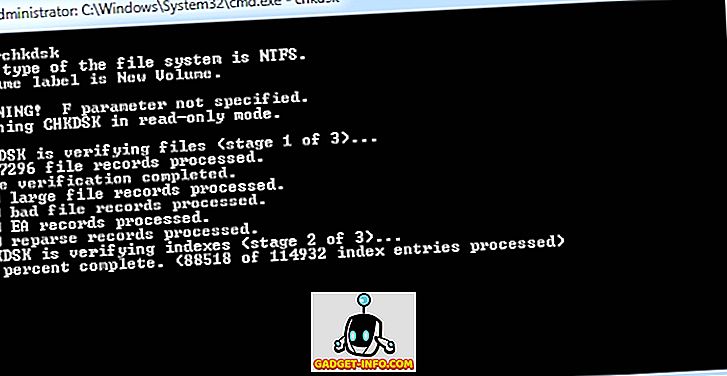
Uruchom Command Prompt z uprawnieniami administratora i wpisz " X: \ chkdsk " (bez cudzysłowów). Tutaj X oznacza literę dysku z partycji dysku twardego, która ma zostać przeskanowana. Chkdsk przeskanuje teraz partycję dysku i wyświetli raport skanowania po zakończeniu.
Za pomocą Eksploratora Windows
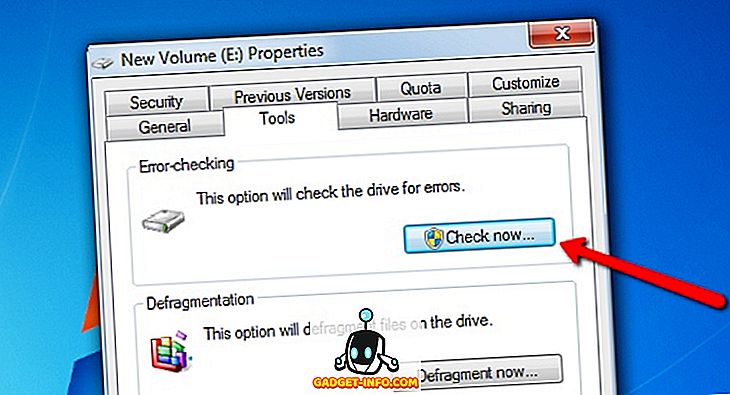
Kliknij prawym przyciskiem myszy partycję dysku, która ma zostać przeskanowana, i kliknij Właściwości . Teraz na karcie Narzędzia kliknij przycisk Sprawdź teraz, a CHKDSK zajmie się resztą.
W skrócie, jeśli chcesz tylko uruchomić podstawową diagnostykę, aby sprawdzić, czy dysk twardy działa poprawnie, CHKDSK jest więcej niż wystarczający.
2. Korzystanie z zaawansowanych narzędzi dysku twardego innych firm
Właśnie omówione narzędzie Windows CHKDSK radzi sobie dobrze ze sprawdzaniem stanu dysku twardego, ale jest to zbyt proste. Aby uzyskać szczegółową analizę parametrów zdrowia dysku twardego, lepiej użyć narzędzi innych firm. Dostępnych jest wiele z nich, a dwa z nich są krótko omówione poniżej:
HDDScan
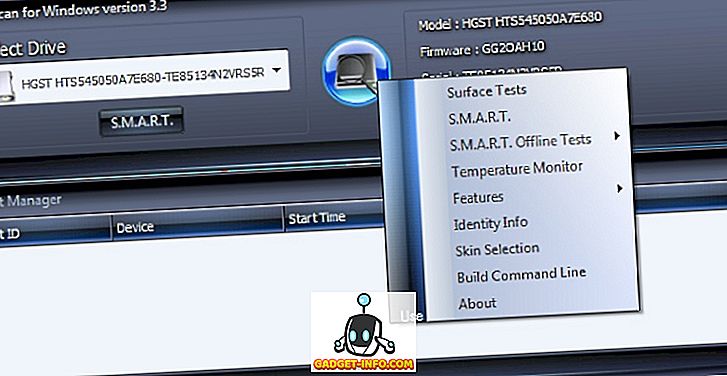
Jedna z najpotężniejszych aplikacji do monitorowania dysków, HDDScan automatycznie wykrywa podłączone do komputera dyski twarde i wyświetla informacje takie jak nazwa modelu, numer oprogramowania układowego i identyfikator seryjny. Można go również użyć do przetestowania dysku twardego (dysków twardych) dla wszystkiego, od uszkodzonych bloków po uszkodzone sektory.
Ale to nie wszystko. Podstawowa funkcjonalność HDDScan obejmuje uruchamianie testów SMART na dysku twardym i zwracanie analizowanych danych. Zasadniczo technologia SMART (samokontrola, analiza i raportowanie) jest systemem monitorującym zawartym na wszystkich dyskach twardych i dyskach półprzewodnikowych, który dostarcza informacji o ogólnej niezawodności dysków. Jest to obliczane na podstawie pewnych parametrów (np. Surowego wskaźnika błędów odczytu, czasu wyszukiwania, liczby powtórzeń spinu ). Aby wyświetlić statystyki SMART dla dysku, wszystko, co musisz zrobić, to kliknąć przycisk imiennika. Raport SMART HDDScan wyszczególnia obliczoną wartość wszystkich atrybutów, a także próg dla nich. Raport można wydrukować również.
Poza tym HDDScan obsługuje wiele innych testów. Te testy można umieścić w kolejce, aby uruchamiać je jeden po drugim, za pośrednictwem okna Menedżera testów. Niektóre z nich są następujące:
- Testy powierzchni: Może być używany do odczytu / zapisu danych do pewnych obszarów dysku twardego (lub wszystkiego), aby sprawdzić, czy dysk działa poprawnie.
- SMART Offline Tests: Obejmuje dwa rodzaje testów, mianowicie Short (trwa 1-2 minuty) i Extended (trwa 0.5-2 godzin). W związku z tym testy te skanują część lub całą powierzchnię dysku twardego, aby sprawdzić, czy w jakichś sektorach występują błędy odczytu / zapisu. Istnieje również trzeci test przeniesienia, ale nie można go uruchomić podczas naszych testów.
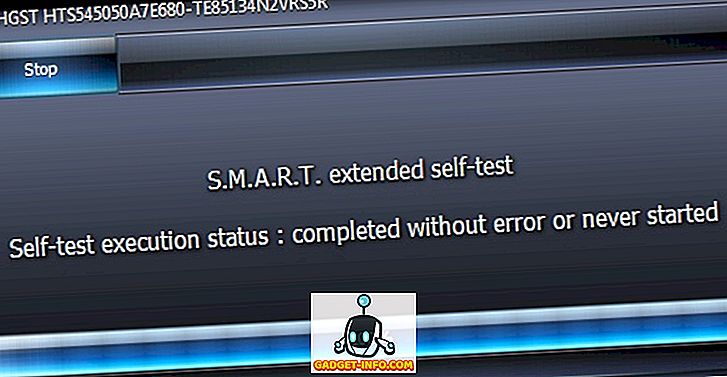
- Monitor temperatury: służy do monitorowania temperatury dysku w czasie rzeczywistym.
W każdej chwili możesz wyświetlić szczegółowe informacje o teście, klikając dwukrotnie jego wpis w oknie Menedżera testów (zobacz powyższy zrzut ekranu). Podsumowując, jeśli szukasz kompleksowego narzędzia do monitorowania dysku twardego, które nie kosztuje ani grosza, skorzystaj z HDDScan.
Dostępność platformy: Windows 10, 8, 7, Vista i XP.
Cena: za darmo.
Ściągnij
CrystalDiskInfo
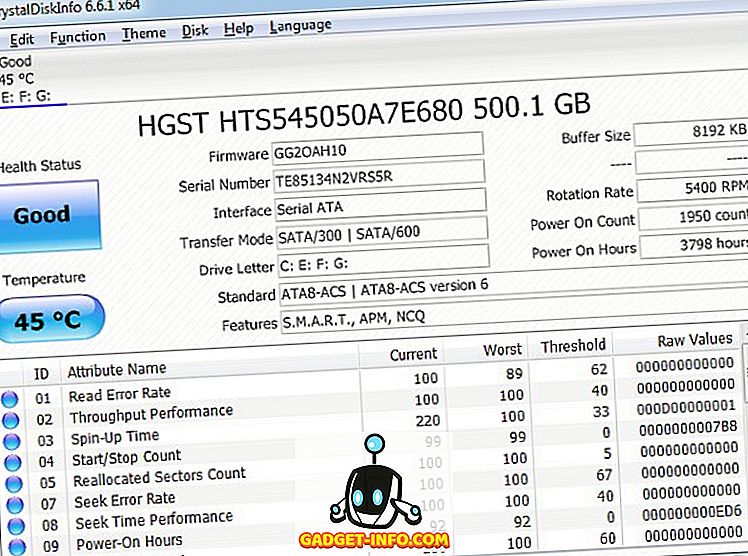
Omówiony wcześniej HDDScan jest bez wątpienia naprawdę świetnym narzędziem do monitorowania dysku, ale jego liczne testy i inne rzeczy mogą być nieco przytłaczające. Tutaj może pomóc CrystalDiskInfo . Lekka, ale solidna aplikacja przenośna, zawiera na ogół wszystkie funkcje HDDScan i wyświetla parametry SMART, a także szczegółowe informacje o statusie dysku twardego, które są aktualizowane w czasie rzeczywistym. Może nawet zostać skonfigurowany do wyzwalania automatycznych powiadomień e-mail i dźwięku, jeśli zachowanie dysku twardego zaczyna wykazywać oznaki awarii.
Jednak CrystalDiskInfo nie ma mnóstwa testów, które można zaplanować jeden po drugim. Zasadniczo jest to dobrze zaokrąglona aplikacja, która po prostu pokazuje szczegółowe statystyki pracy (parametry SMART, temperatura dysku, ogólny stan) dysku twardego w czasie rzeczywistym, a zatem jest znacznie prostsza. Więc jeśli szukasz narzędzia do monitorowania dysku, które pokazuje szczegółowe informacje, ale nadal jest dość łatwe do uchwycenia, przejdź do CrystalDiskInfo.
Dostępność platformy: Windows 10, 8, 7, Vista i XP.
Cena: za darmo.
Ściągnij
3. Korzystanie z narzędzi diagnostycznych producenta dysku
Prawie wszyscy popularni producenci dysków mają narzędzia diagnostyczne, które można podobnie wykorzystać do sprawdzenia stanu dysku twardego. Dlatego jeśli chcesz użyć narzędzia opracowanego przez producenta dysku twardego komputera, zawsze możesz to zrobić. Oto lista niektórych z tych narzędzi diagnostycznych, od głównych producentów dysków:
SeaTools (od Seagate)
Zasadniczo mający tę samą funkcjonalność co HDDScan, SeaTools może być używany do uruchamiania wielu krótkich i rozszerzonych testów na dyskach twardych w celu wykrycia błędów odczytu / zapisu, uszkodzonych sektorów itd. Może również odczytać informacje zgodnie z parametrami SMART.
Data Lifeguard Diagnostic (autor: Western Digital)
Zasadniczo ma ten sam zestaw funkcji co inne główne narzędzia sprawdzania dysku. Data Lifeguard Diagnostic może przeprowadzać krótkie i długie testy odczytu / zapisu, a także analizować dane SMART.
Test sprawności dysku (według Hitachi)
Test dysku może być używany do testowania dysków twardych pod kątem błędów odczytu i zapisu, bez nadpisywania istniejących danych na dyskach. Zawiera również narzędzia do wycierania danych z dysku twardego.
Czas zacząć sprawdzać stan dysku twardego
Niezwykle ważne jest, aby dyski twarde (lub dyski SSD) były rutynowo analizowane pod kątem jakichkolwiek oznak problemów, tak aby cenne dane mogły być w odpowiednim czasie archiwizowane. Jak widać powyżej, robienie tego nie jest tak trudne. Jeśli chcesz tylko podstawowe monitorowanie dysku i sprawdzanie błędów, przejdź do systemu Windows "zbudowany w narzędziu CHKDSK. A jeśli wolisz bardziej szczegółową analizę, przejdź do narzędzi dyskowych, takich jak HDDScan i CrystalDiskInfo. Wypróbuj je i zobacz, jak sobie z nimi poradzą. Zdajesz sobie sprawę z jakichkolwiek podobnych narzędzi do sprawdzania dysku, które mogłyby być zawarte powyżej? Wspomnij w komentarzach poniżej.








